EAC является довольно хорошим античитом, однако сбои и зависания, возникающие в ходе его работы, появляются очень часто. Мы расскажем про очередную ошибку запуска в EasyAntiCheat: Game Security Violation Detected. Которая может обозначаться несколькими кодами: #00000001, #00000006, #0000000D. Как исправить проблему и отчего она возникает?
Содержание
- Описание бага
- Причина ошибки
- Как исправить Game Security Violation Detected
- Game Security Violation из-за LightingService.exe
- Заключение
Описание бага
Предупреждение Game Security Violation Detected (#00000001, #00000006) появляется при запуске, в процессе или при закрытии игры. Буквально сбой переводится как: «Обнаружено нарушение безопасности игры». Причем, очень часто баг вылетает при долгом простое в лобби. Также ошибка не дает нормально закрыть само меню игры и приходится часто выполнять комбинацию CTRL+ALT+DELETE, для вызова Диспетчера.

Баг не зависит от самой игры и наблюдается в абсолютно разных играх, которые используют разные движки и требуют разные библиотеки: Fortnite, Apex Legends, Paladins, Smite, RUST, Crossout и другие.
Причина ошибки
Самим источником дисфункции может быть множество факторов. Но суть появления сводится к одному: EasyAntiCheat не понравился какой-то процесс, служба, файл. Причем сюда можно даже приплюсовать некоторые системные файлы. Чаще всего источником служат сторонние программки, которые прописаны в автозагрузке, либо их процессы, работающие в фоновом режиме.
Такими программками могут быть утилиты для разгона видеокарты и процессора, софт для настройки графики, апдейтеры, утилиты для работы микрофона/веб-камеры, оптимизация тачпада/мыши/клавиатуры. Вообщем, любой софт, который хоть как-то может влиять на систему, игровой клиент (Origin, Steam) или саму игру.
Особняком стоят пиратские версии программ, в которых отсутствуют те или иные цифровые подписи (ЦП). Если EAC не смог проверить издателя или ЦП — он может преспокойно заблокировать игру, понимая что присутствует угроза читинга.

Как исправить Game Security Violation Detected
На самом деле, реальных решений для разных игр не дал ни один форум, причем покопался я и в буржунете и все перерыл в рунете. Однако, несколько годных советов все же были, которые решили эту ошибку безопасности. Начнем по порядку:
- Обычный способ решить эту проблему — отключать и закрывать все ненужные фоновые процессы. Откройте Диспетчер и пробегитесь по списку, отключая все лишнее. Там могут быть даже процессы сбойной игры или клиента — отключаем все и пробуем. Например, в Apex Legends часто возникают дубли одних и тех же процессов.
- Также прошерстите список автозагрузок Windows и там отключите весь левый софт. Можете сделать иначе: жмите комбинацию Win+R и вбейте msconfig. В окне выбираете диагностический запуск, а после перезапуска ПК пробуйте войти в игру.
- Если у вас были в системе программки с пиратскими лицензиями — удалите их. После стирания желательно воспользоваться CCleaner, где нужно исполнить две опции «Очистка» и «Реестр».
- Важно! Обязательно прогоните винду через антивирусный сканер. Лучше всего выполняют свою работу: AdwCleaner, Malwarebytes, Dr.Web CureIt.

Обязательно проверьте систему и удалите вирусы - Замечу, что многие пользователи говорят про необходимость полного отключения служб антивируса (как стороннего, так и самого Защитника Windows). Главное не забудьте — в системе должна быть активна опция проверки цифровых подписей.
- Обязательно поиграйте с настройками времени и часового пояса, потому как все клиенты и сервера синхронизируются по времени. Попробуйте вручную задать точное время и выставить свой часовой пояс. И наоборот: если выставлен вручную — включить автоопределение.
- Отдельно можно сказать про переустановку игрового клиента. Удаляете его вручную — применяете CCleaner, где выполняете «Реестр» — запускаете повторную инсталляцию.
В случае со Steam можно попробовать перепривязать игру в EAC:
- Для этого открываете С: → Program files x86 → EasyAntiCheat → EasyAntiCheat.exe. Запускаем и выделяем в списке проблемную игру. Слева подсветится Uninstall — кликаем по нему для удаления.
- После этого идем по пути: Папка Стима → steamapps → common → [игра] → Binaries → EasyAntiCheat → EasyAntiCheat.exe. Тут находим в списке сбойную игру и устанавливаем. Должно помочь, но хочу заметить, что пути могут несколько отличаться.
Попробуйте также переустановить сам EAC, который и вызывает проблему. Для этого войдите в игровую папку, отыщите там EasyAntiCheat и удалите его через Uninstall.exe. После этого откройте Origin/Steam. В Ориджине нужно кликнуть по иконке игры и выбрать «Восстановить игру». В Steam просто — «Проверка целостности кэша». Система увидит отсутствие EAC и подгрузит его файлы, которые установятся при последующем запуске.
Если при запуске возникнут проблемы — обязательно ознакомьтесь с нашим материалом по сбою установки EAC.

Отметим также работу с драйверами. Постарайтесь обновить основные — видеокарта, процессор, материнская плата. Используйте только официальный софт для апдейта. К примеру, Geforce Experience в случае с NVIDIA.
Вообщем — вам нужно создать максимально девственную Windows, в которой запускается игра. Отключайте по 2-3 утилиты, только так вы сможете понять где сидит баг и что не нравится EAC. Ниже расскажем про показательную ситуацию.
Game Security Violation из-за LightingService.exe
Как наглядный пример — официальная программка ASUS AURA, которая активирует процесс LightingService.exe. Этот софт в ноутбуках ASUS тонко настраивает яркость дисплея, позволяя даже отслеживать температуру диодов подсветки. Так вот — именно LightingService.exe не нравится античиту, который блокирует игру каждый раз при запуске AURA. Разработчики EAC уже целый год не могут добавить эту небольшую программку в исключения античита, а игроки не понимают причин блокировки.

Заключение
Как видите, основная причина проявления ошибки запуска Game Security Violation Detected (#00000001, #00000006) — наличие в системе софта с уязвимыми компонентами. А вот под определение «уязвимый» может попасть любое приложение. Намного реже источник бага — проблема в самой службе EAC, и решается она переустановкой античита. Неважно какая у вас игра (Apex Legends, Paladins или Fortnite) — источник нужно отыскать и отключить, иначе вы рискуете получить уже настоящий бан.
EAC является довольно хорошим античитом, однако сбои и зависания, возникающие в ходе его работы, появляются очень часто. Мы расскажем про очередную ошибку запуска в EasyAntiCheat: Game Security Violation Detected. Которая может обозначаться несколькими кодами: #00000001, #00000006, #0000000D. Как исправить проблему и отчего она возникает?
Содержание
- Описание бага
- Причина ошибки
- Как исправить Game Security Violation Detected
- Game Security Violation из-за LightingService.exe
- Заключение
Описание бага
Предупреждение Game Security Violation Detected (#00000001, #00000006) появляется при запуске, в процессе или при закрытии игры. Буквально сбой переводится как: «Обнаружено нарушение безопасности игры». Причем, очень часто баг вылетает при долгом простое в лобби. Также ошибка не дает нормально закрыть само меню игры и приходится часто выполнять комбинацию CTRL+ALT+DELETE, для вызова Диспетчера.

Баг не зависит от самой игры и наблюдается в абсолютно разных играх, которые используют разные движки и требуют разные библиотеки: Fortnite, Apex Legends, Paladins, Smite, RUST, Crossout и другие.
Причина ошибки
Самим источником дисфункции может быть множество факторов. Но суть появления сводится к одному: EasyAntiCheat не понравился какой-то процесс, служба, файл. Причем сюда можно даже приплюсовать некоторые системные файлы. Чаще всего источником служат сторонние программки, которые прописаны в автозагрузке, либо их процессы, работающие в фоновом режиме.
Такими программками могут быть утилиты для разгона видеокарты и процессора, софт для настройки графики, апдейтеры, утилиты для работы микрофона/веб-камеры, оптимизация тачпада/мыши/клавиатуры. Вообщем, любой софт, который хоть как-то может влиять на систему, игровой клиент (Origin, Steam) или саму игру.
Особняком стоят пиратские версии программ, в которых отсутствуют те или иные цифровые подписи (ЦП). Если EAC не смог проверить издателя или ЦП — он может преспокойно заблокировать игру, понимая что присутствует угроза читинга.

Как исправить Game Security Violation Detected
На самом деле, реальных решений для разных игр не дал ни один форум, причем покопался я и в буржунете и все перерыл в рунете. Однако, несколько годных советов все же были, которые решили эту ошибку безопасности. Начнем по порядку:
- Обычный способ решить эту проблему — отключать и закрывать все ненужные фоновые процессы. Откройте Диспетчер и пробегитесь по списку, отключая все лишнее. Там могут быть даже процессы сбойной игры или клиента — отключаем все и пробуем. Например, в Apex Legends часто возникают дубли одних и тех же процессов.
- Также прошерстите список автозагрузок Windows и там отключите весь левый софт. Можете сделать иначе: жмите комбинацию Win+R и вбейте msconfig. В окне выбираете диагностический запуск, а после перезапуска ПК пробуйте войти в игру.
- Если у вас были в системе программки с пиратскими лицензиями — удалите их. После стирания желательно воспользоваться CCleaner, где нужно исполнить две опции «Очистка» и «Реестр».
- Важно! Обязательно прогоните винду через антивирусный сканер. Лучше всего выполняют свою работу: AdwCleaner, Malwarebytes, Dr.Web CureIt.

Обязательно проверьте систему и удалите вирусы - Замечу, что многие пользователи говорят про необходимость полного отключения служб антивируса (как стороннего, так и самого Защитника Windows). Главное не забудьте — в системе должна быть активна опция проверки цифровых подписей.
- Обязательно поиграйте с настройками времени и часового пояса, потому как все клиенты и сервера синхронизируются по времени. Попробуйте вручную задать точное время и выставить свой часовой пояс. И наоборот: если выставлен вручную — включить автоопределение.
- Отдельно можно сказать про переустановку игрового клиента. Удаляете его вручную — применяете CCleaner, где выполняете «Реестр» — запускаете повторную инсталляцию.
В случае со Steam можно попробовать перепривязать игру в EAC:
- Для этого открываете С: → Program files x86 → EasyAntiCheat → EasyAntiCheat.exe. Запускаем и выделяем в списке проблемную игру. Слева подсветится Uninstall — кликаем по нему для удаления.
- После этого идем по пути: Папка Стима → steamapps → common → [игра] → Binaries → EasyAntiCheat → EasyAntiCheat.exe. Тут находим в списке сбойную игру и устанавливаем. Должно помочь, но хочу заметить, что пути могут несколько отличаться.
Попробуйте также переустановить сам EAC, который и вызывает проблему. Для этого войдите в игровую папку, отыщите там EasyAntiCheat и удалите его через Uninstall.exe. После этого откройте Origin/Steam. В Ориджине нужно кликнуть по иконке игры и выбрать «Восстановить игру». В Steam просто — «Проверка целостности кэша». Система увидит отсутствие EAC и подгрузит его файлы, которые установятся при последующем запуске.
Если при запуске возникнут проблемы — обязательно ознакомьтесь с нашим материалом по сбою установки EAC.

Отметим также работу с драйверами. Постарайтесь обновить основные — видеокарта, процессор, материнская плата. Используйте только официальный софт для апдейта. К примеру, Geforce Experience в случае с NVIDIA.
Вообщем — вам нужно создать максимально девственную Windows, в которой запускается игра. Отключайте по 2-3 утилиты, только так вы сможете понять где сидит баг и что не нравится EAC. Ниже расскажем про показательную ситуацию.
Game Security Violation из-за LightingService.exe
Как наглядный пример — официальная программка ASUS AURA, которая активирует процесс LightingService.exe. Этот софт в ноутбуках ASUS тонко настраивает яркость дисплея, позволяя даже отслеживать температуру диодов подсветки. Так вот — именно LightingService.exe не нравится античиту, который блокирует игру каждый раз при запуске AURA. Разработчики EAC уже целый год не могут добавить эту небольшую программку в исключения античита, а игроки не понимают причин блокировки.

Заключение
Как видите, основная причина проявления ошибки запуска Game Security Violation Detected (#00000001, #00000006) — наличие в системе софта с уязвимыми компонентами. А вот под определение «уязвимый» может попасть любое приложение. Намного реже источник бага — проблема в самой службе EAC, и решается она переустановкой античита. Неважно какая у вас игра (Apex Legends, Paladins или Fortnite) — источник нужно отыскать и отключить, иначе вы рискуете получить уже настоящий бан.
Thank you for rating this article.
Данный гайд представляет из себя набор решений основанный на классических ошибках игрового движка UnrealEngine. Также тут есть решение некоторых проблем из бета-версии.
В бете, в ошибках часто фигурировало название UE4-Gobi, в полной версии возможно оно сменится на UE4-Back4Blood. Я решил отталкиваться от варианта Back4Blood, при написании текста и пути ошибки.
Первым делом необходимо проверить кэш игры и перезагрузить ПК!! Для проверки кэша переходим в библиотеку Steam, щелкаем по игре правой кнопкой мышки и выбираем — «Свойства«, далее выбираем вкладку — «Локальные файлы» и жмем — «Проверить целостность кэша«!!!
Проблема:
Вылетает ошибка: «Unreal Engine is exiting due to D3D device being lost. (Error: 0x887A0006 — ‘HUNG’)»
Решение:
Если у вас NVIDIA, то надо скачать последнюю версию драйвера с оффициального сайта — NVIDIA, далее запустить инсталлятор и в процессе выбрать пункт — «Выполнить чистую установку«. Теперь перезагружаем ПК, и проблема должна быть решена.
Если у вас AMD, то нужно сделать что-то подобное.
Дополнительно:
Гайд от NVIDIA.
Гайд от AMD.
Проблема:
Вылетает ошибка: «DX11 feature level 11.0 is required to run the engine» иили «DX11 feature level 10.0 is required to run the engine»
Решение:
Дело в том, что игра работает начиная с DirectX 11, а у вас либо он не установлен, либо видеокарта устаревшая и не поддерживает его. Если у вас действительно нет поддержки DX11, то можно обмануть игру.
- Проверка DirectX. Откройте — Пуск > Выполнить и наберите там — «dxdiag» В появившемся окне в нижней части будет написана версия DirectX. Либо нажмите Win+R, наберите — «dxdiag«. (как установить DirectX написано ниже в пункте Б)
- Проверка видеокарты. Видеокарты Nvidia GTX400 series/AMD HD5000 series или современней, имеют поддержку DirectX 11, остальные модели, нет.
- Если в пунктах 1 и 2 результат вышел положительный, то у вас просто возник баг. Первое, что стоит попробовать это переустановить драйвер на видеокарту и переустановить DirectX.
a) Если у вас NVIDIA, то надо скачать последнюю версию драйвера с оффициального сайта — NVIDIA, далее запустить инсталлятор и в процессе выбрать пункт — «Выполнить чистую установку«. Теперь перезагружаем ПК, и проблема должна быть решена.
Если у вас AMD, то нужно сделать что-то подобное.
Дополнительно:
Гайд от NVIDIA.
Гайд от AMD.
б) Установкапереустановка DirectX.
4. У вас две видеокарты, встроеная и внешняя(отдельная, дискретная) и ваш ПК или Ноутбук почему-то пытается запуститься через встроенную, которая не поддерживает DirectX 11.
Вам необходимо установить Последние драйверы(включая ПО этих дров, например Nvidia Control Panel или AMD Catalyst Control Center в зависимости от производителя) для вашей дискретной видеокарты. Далее покажу на примере NVIDIA, заходим в Nvidia Control Panel или Панель управления NVIDIA, раскрываем пункт — «Параметры 3D«, далее переходим в — «Управление параметрами 3D«, после смотрим пункт — «Предпочтительный графический поцессор:«, выбираем — «высокопроизводительный процессор NVIDIA«, сохраняем настройки. Возможно после этого потребуется перезагрузится, обновить DirectX.
Проблема:
Вылетает ошибка: «loading error — EasyAntiCheat cannot run if Driver Signature Enforcement has been disabled»
Решение:
Для Windows 7 и Windows 8, возможно и для Windows 10.
Вбиваем в поиске cmd и запускаем найденную программу(cmd.exe) от имени администратора. В появившемся черном окне набираем:
bcdedit /set TESTSIGNING OFF
Жмем ввод и перезагружаем ПК.
Если это не помогло, то набираем в командную строку(черное окно):
bcdedit.exe -set loadoptions ENABLE_INTEGRITY_CHECKS bcdedit.exe -set TESTSIGNING OFF
Жмем ввод и перезагружаем ПК.
Проблема:
Вылетает ошибка: «The instruction at 0x7518cf34 referenced memory at 0x7518cf34. The memory could not be written» keeps popping up when i launch the game»
Решение:
1. Перезагрузите ПК, проверьте кэш игры.
2. Зайдите в папку игры и запустите EasyAntiCheat_EOS_Setup.exe. Сам файл можно найти через поиск Windows или через библиотеку стима, щелкнув свойства игры, затем выбираем — «Локальные файлы«, далее — «Просматреть локальные файлы«.
Проблема:
Вылетает ошибка — «EasyAntiCheat is not installed«
Решение:
1. Перезагрузите ПК, проверьте кэш игры.
2. Зайдите в папку игры и запустите EasyAntiCheat_EOS_Setup.exe. Сам файл можно найти через поиск Windows или через библиотеку стима, щелкнув свойства игры, затем выбираем — «Локальные файлы«, далее — «Просматреть локальные файлы«.
Проблема:
При заходе в игру проигрывается заставка, далее игра просит нажать любую кнопку, вы нажимаете и она зависает или вылетает. Также может зависатьвылетать сразу после заставки или сразу после запуска игры.
Решение:
1. Для исправления этой проблемы надо удалить папку с конфигами. Папка «Back4Blood«, находится примерно тут C:UsersИМЯ ВАШЕЙ УЧЕТКИAppDataLocalBack4Blood
(можно просто переименовать её например в «Back4Blood1«)
2. Внимание!! Если вы не уверены в своих силах, не стоит выполнять этот пункт!! У вас установлена программа СКЗИ КриптоПро 4.0(любая версия), которая видит угрозу в игре и блокирует её. Тут получается два решения проблемы, первое это удаление программы, второе добавление игры в белый список программы. С первым вариантом думаю всё и так понятно, так что рассмотрим более подробно второй.
Прожимаем кнопки Win+R или Win+S(либо через поиск Windows). В открывшимся окне набираем «regedit«, открываем программу от имени администратора.
Теперь находим путь в реестре — «HKEY_LOCAL_MACHINESYSTEMCurrentControlSetControlSession ManagerCProExclude«
В этой папке «CProExclude«, хранятся исключения, на которые не влияет КриптоПРО.
В этой папке создаем подпапку Back4Blood. Далее в папке создаем «строковый параметр«, где параметр «FileName«, а значение «Back4Blood.exe«. Перезагружаем ПК и игра начнёт работать!
Проблема:
Вылетает ошибка при запуске игры: «Back4Blood.exe-Ошибка приложения Ошибка при запуске приложения (0xc000007b).Для выхода из приложения нажмите кнопку ОК«
Решение:
Обновите драйвер вашей видеокарты.
NVIDIA
ATI RADEON
Проблема:
Загрузка игры зависает на сообщениях:
ВОЙТИ В СИСТЕМУ. Не удалось начать сеанс подбора игроков.
Не удалось подобрать игроков. Не может присоединится к группе для подбора игроков.
Не удалось войти в систему. Hydra находится в режиме технического обслуживания.
Сервер недоступен. Проверьте соединение с сетью Интернет и нажмите «Повторить». Если проблема не исчезнет. нажмите «Далее», чтобы открыть домашнюю страницу службы поддержки в браузере по умолчанию.
Решение:
Проверьте, нет ли у вас каких либо проблем с интернетом. Возможно антивирус или какая-то другая программа(включая вирусы) заблокировало соединение. Возможно проблема в роутере, проверьте его настройки, особенно встроенный «Брандмауэр». Также некоторые провайдеры предоставляют услуги по защите трафика, зайдите в личный кабинет и отключите услугу.
Перезагрузите Steam, ПК.
Если ничего не помогает, то попробуйте установить VPN.
Проблема:
При запуске игры, пишет — «EAC Error: Unkown file version» или «EAC Error: Unkown file version (Back4BloodContentPaksback4blood-windowsnoeditor.pak«(вместо Back4BloodContentPaksback4blood-windowsnoeditor.pak, может быть что-то другое в зависимости от бага и игры)
Решение:
1. Перезагрузите ПК, проверьте кэш игры.
2. Зайдите в папку игры и запустите EasyAntiCheat_EOS_Setup.exe. Сам файл можно найти через поиск Windows или через библиотеку стима, щелкнув свойства игры, затем выбираем — «Локальные файлы«, далее — «Просматреть локальные файлы«.
Проблема:
При запуске игры Back 4 Blood выдает ошибки(или что-то похожее):
«Launch error: Game client encountered an application error» иили «This program can’t start because api-ms-win-crt-runtime l1-1-0.dll is missing from your computer» иили «Запуск программы невозможен так как отсутствует Msvcp140.dll» иили «0x80070666 — уже установлена другая версия этого продукта» иили «Launch Error. Failed to start the game» иили «Код ошибки: 10018 (Game client encountered an application error.)»
Решение:
В данной ситуации виноват античит EAC, для его работы требуются библиотеки Visual C++ Redistributable 2015, Visual C++ Redistributable 2010, Visual C++ Redistributable 2013 их и нужно будет установитьпереустановить. Либо у вас не установлены обновления на Windows. Также на Windows 7 без SP1 работать не будет.
- Для начала открываем в Windows — «Программы и компоненты» и удаляем оттуда все что написано выше, те Microsoft Visual C++ Redistributable 2015, Microsoft Visual C++ Redistributable 2010, Microsoft Visual C++ Redistributable 2013.(вот скрин того, что надо удалить СсылкаНАяндексДиск, если есть ещё какие-то редисты, то их также лучше переустановить)
- После удаления, перезагружаем компьютер.
- Далее скачиваем и устанавливаем библиотеки(инфа ниже).
Скачать вручную библитеки(список может быть не полный):
Microsoft Visual C++ Redistributable 2015
Microsoft Visual C++ Redistributable 2010
Microsoft Visual C++ Redistributable 2013
Ставим обе версии — vcredist_x64.exe и vcredist_x86.exe
Дополнительно:
Если не удаляются библиотеки.
Также решить проблему может установка последних обновлений Windows и Microsoft .NET Framework 4(ставьте последнюю версию).
Еще одно, что может вам помочь(скачиваем для своей винды, 64 и 86 оба установщика).
Service Pack 1 на Windows 7(вам нужен скорее всего windows6.1-KB976932-X64.exe).
Проблема:
При запуске игры, пишет — Запуск программы невозможен, так как на компьютере отсутствует xinput1_4.dll. Попробуйте переустановить программу.
Решение:
1. Игра адаптирована к Windows 10, но есть способ исправить эту ошибку и запустить на более старых версиях.
2. Зайдите в папку C:WindowsSystem32. Найдите там файл xinput1_3.dll. Скопируйте его на рабочий стол и переименуйте в xinput1_4.dll. Затем закиньте его в папку C:WindowsSystem32.
При необходимости перезагрузите ПК.
Проблема:
Выдаёт ошибку при запуске — «ошибка записи на диск» (Windows 10 LTSC)
Решение:
Попробуйте установитьпереустановить игру на диск «C:».

Проблема:
Возникает ошибка — «Game Security Violation Detected (#0000000D) [RGBFusion.exe]»
Решение:
Easy Anti-Cheat не любит программу RGBFusion. Вам будет необходимо её удалить. В некоторых ситуациях требуется также удаление программы Aura, тк она при запуске устанавливает RGBFusion автоматически.
Дополнение:
Вместо RGBFusion.exe может быть название другой программы с которой конфликтует античит. Эту программу придется удалить, иначе игра работать не будет.

Проблема:
При запуске игры, или периодически вылетает ошибка!
Fatal error: [File:Unknown] [Line: 258]
Direct3DDevice->CreateComputeShader((void*)CodePtr, CodeSize, nullptr, Shader->Resource.GetInitReference()) failed
at D:/jenkins/GobiBuild/Game/Engine/Source/Runtime/Windows/D3D11RHI/Private/D3D11Shaders.cpp:371
with error E_INVALIDARG
Решение:
Необходимо найти текстовый файл и сделать там изменения.
C:UsersИМЯ_ПОЛЬЗОВАТЕЛЯAppDataLocalBack4BloodSteamSavedConfigWindowsNoEditorGameUserSettings.ini
Измените:
bCASSharpening=True
На:
bCASSharpening=False

Проблема:
Во время запуска вылетает ошибка:
«The procedure entry point CreateCaptureAudioStateMonitorForCategoryAndDeviceRole could not be located in the dynamic link library C:Program FilesWindowsAppsWarnerBros.Interactive.e172091a-6630-4ff3-959f-830_1.279.9438.0_x64_ktmk1xygcecdaGobiBinariesWinGDKBack4Blood.exe»
Решение:
Для решения необходимо установить на вашу операционную систему все имеющиеся обновления. Это можно сделать установив «update Assistant» пройдя по ссылке https://www.microsoft.com/ru-ru/software-download/windows10
Также убедитесь, что у вас установлена последняя версия «Game Pass для ПК», для этого откройте приложение, щелкните по «изображению вашего профиля», выберите «настройки» и кликните по пункту «О программе».

Внимание! Решение для уверенных пользователей ПК.
Если вы покупали игру в Microsoft Store или играете по подписке Xbox game pass ultimate, и у вас часто вылетает игра на пустом месте без ошибок, то возможно есть решение!
Решение может подойти и для людей, купивших игру в Steam или Epic Game Store!
Проблема связана с проводником Windows. Создаётся какой-то конфликт, что приводит к вылету.
Вам необходимо запустить игру, а затем закрыть проводник.
Для удобства можно использовать скрипт.
Мы создаём обычный текстовый файл на рабочем столе, прописываем в нём команды и меняем ему расширение на *.bat
Содержимое файла:
@echo off
TIMEOUT /T 10 /NOBREAK
taskkill /f /im explorer.exe
После запуска скрипта, можно заходить в игру. Скрипт через 10 секунд закроет проводник, сам.
После игры Вам надо будет запустить проводник обратно! Для этого нажимаем «Ctrl+Alt+Del», вызываем «Диспетчер задач», открываем вкладку «Файл», выбираем пункт «Запустить новую задачу». В окошке вписываем «explorer.exe» и нажимаем «Enter» на клавиатуре.
Готовый файл скрипта можно скачать тут — Ссылка на Яндекс.Диск
Решения от игроков.
Проблема:
Не засчитывает достижение «Железная рука»(Убить 10 одержимых с использованием руки Боба). Не выбирается оружие — рука боба.
Решение:
В настройках необходимо включить авто-выбор оружия.
Проблема:
Ошибка: Сервер недоступен. Проверьте соединение с сетью Интернет и нажмите «Повторить». Если проблема не исчезнет, нажмите «Далее», чтобы открыть домашнюю страницу службы поддержки в браузере по умолчанию.

Решение:
Первый вариант, отключение Брандмауэр Защитника Windows. Полностью выключай брандмауэр виндовс, то есть панель управления -> Брандмауэр защитника windows -> Включение и отключение защитника Windows -> Отключить для частных сетей и общ. сети -> обратно в настройки защитника -> дополнительные параметры -> Свойства Брандмауэр защитника windows -> Ставишь напротив Брандмауэр(Вкладка профиль домена) с включить — на выключить -> заходишь в игру.

Второй вариант, сбросить настройки Брандмауэр Защитника Windows по умолчанию и при запуске игры дать разрешение для игры. Открываем панель управления -> Брандмауэр защитника windows → Восстановить значения по умолчанию.

Третий вариант, сбросить настройки сети(Будьте аккуратны, тк слетят все настройки сети, если у вас специфические настройки интернета, он может перестать работать). Откройте поиск около пуска(лупа) → напишите там «Сброс сети» → откройте Сброс сети → нажмите Сбросить сейчас.

Easy AntiCheat, as the name suggests is an essential tool to run some of the most popular games. It basically checks if you are using any form of cheats. If you are cheating in the game, you will be banned from playing online. However, a lot of users have reported that there are a lot of Easy AntiCheat errors that pop up and stop them from playing the game.

In this article, we are going to talk about some of the most common error codes and messages of Easy AntiCheat and what you need to do in order to resolve the problem.
Following are the Easy AntiCheat errors we will be talking about in this article.
- Easy Anti-Cheat is Not Installed
- Game Security Violation Detected (#0000000D) [LightingService.exe]
- Access in Denied
- Easy AntiCheat Error 23
- Easy AntiCheat Error 3005
- Easy AntiCheat Error 14
Let us see how to fix them.
1] Easy Anti-Cheat Is Not Installed
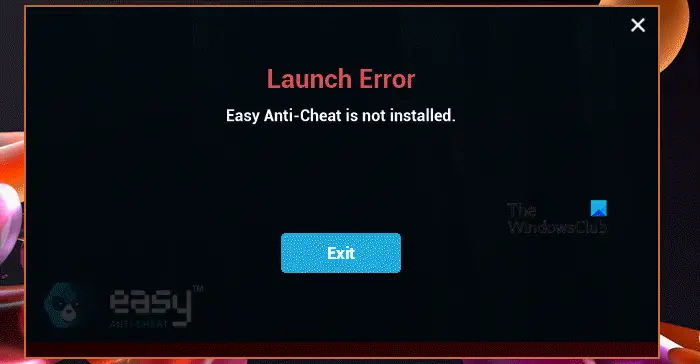
This error code means that somehow Easy Anti-Cheat got removed from your computer. If that is the case, we have to reinstall it. So, open File Explorer and navigate to the EasyAntiCheat folder that will be inside your game’s installation folder. It will look somewhat like the following path.
C:Program Files (x86)Steamsteamappscommon<game-name>installersEasyAntiCheat
Once you are there, just run the EasyAntiCheat_Setup.exe file as an administrator and install the required files.
2] Game Security Violation Detected (#0000000D) [LightingService.exe] in Easy AntiCheat
As the error message clearly says, the error is due to LightingService.exe which is one of the processes of ASUS Aura Sync. What’s happening here is that the Easy AntiCheat game is identifying ASUS Aura Sync as a cheat, which is a bit absurd, but you have to deal with it until the issue gets resolved. You can remove the program or disable it before playing the game.
3] Access is Denied in Easy AntiCheat
This issue is caused by RGB controllers such as ASUS Aura Sync or RGB Fusion. The best you can do is turn them off for the time being and when the developers release a fix, you can download it.
4] Easy AntiCheat Error 23
Error Code: 23 signifies that tools needed to run the applications are missing. These tools include Visual C++ Redistributable, DirectX, and the latest version of Graphics Drivers. What you need to do is download and install both Visual C++ Redistributable and DirectX. As for the Graphics Drivers, you need to update it to the latest version. Following are some of the methods to do the same.
- Install Optional Updates and Drivers.
- Go to the manufacturer’s website and download your driver.
- Update your driver via Device Manager.
- Download freeware to update drivers.
After downloading and installing all the required tools, you need to restart the computer and then run the Easy AntiCheat setup file from the location. Hopefully, it will work for you.
5] Easy AntiCheat Error 3005
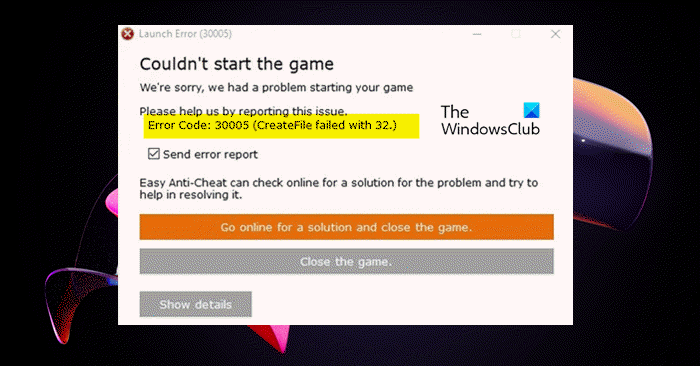
If you are facing Error 3005: (CreateFile Failed with 32), we can say that you are dealing with corrupted files or stopped service. We have two solutions for you, so, let us see them one by one.
Enable Easy Anti-Cheat Service
First of all, we need to enable the Easy Anti-Cheat Service. This is usually enabled, but sometimes, because of some reason, it gets disabled, and as a result, 3005 error code is triggered. Just open the Services app, look for Easy Anti-Cheat, right-click on it and select Properties. Set Startup type to Automatic and click on the Start button.
Fix: Game Security Violation Detected error
Delete SYS Files
SYS files of Easy Anti-Cheat, when get corrupted, can stop the creation of other files. We need to delete it and as your run the AntiCheat, they will get created. Go to the location where Easy AntiCheat files are located (where your game files are), then look for EasyAntiCheat.sys file, and delete it. Restart your computer and reopen the game. Hopefully, it will work this time.
6] Easy AntiCheat Error 14
Error Code 14 in Easy AntiCheat means that the tool is corrupted. You need to go to the directory where your game is installed, then run the setup file of Easy AntiCheat and see if that works. In case, running the setup file is to no avail, you have to reinstall the game.
These were some of the most common error codes and messages one can see in Easy AntiCheat.
How do I completely disable Easy Anti-Cheat?
If you want to disable Easy Anti-Cheat in Elden Ring on Steam, then access the Steam library location where you installed the game. After this, access steamapps folder, then ELDEN RING, and game. Create a copy of the elden_ring.exe application and rename start_protected_game.exe. Rename the copy of elden_ring.exe to start_protected_game.exe. Now launch the game through Steam and it will run in offline mode without Easy Anti-Cheat software.
Does Easy Anti-Cheat ban you from every game?
If an account is flagged for cheating, then the game publisher can decide to either suspend the account or ban your account from playing that game again. So, the account is banned from playing that particular game only. In order to ensure your account does not get banned, you shouldn’t use any third-party cheat tools and use only trusted machines. Otherwise, if your account is banned, it will be permanent.
Also Read: What is EasyAntiCheat.exe and how do I remove it from my PC?
![]()
![]()
19 Jul, 2019 @ 6:10am
Game Security Violation Detected (#0000000D) [LightingService.exe]
I get this error and crashes back to desktop, since the latest patch. Sometimes it happens when i first click the icon to load the game and sometimes the title screen loads and the music starts then the error appears. Any Ideas? File integrity is good. I Have tried a fresh install, after deleting the original path folder, but no luck.
Also tried repairing the anti cheat as suggested in other threads, about similar issues.
DxDiag Report: https://1drv.ms/t/s!An64A_kdvQlMgbhHCXpUF7ewwqjrfQ
Date Posted: 19 Jul, 2019 @ 6:10am
Posts: 10
09.09.2020
Просмотров: 7233
Во время запуска таких игр, как Apex legends, Rust, Fortnite и других на компьютере с Windows 10 и не только может появиться ошибка Game Security Violation Detected с кодом 00000001, 00000018, а также 0000000d. Причиной такой неполадки чаще всего является система безопасности Easy Anti-Cheat, которая внедрена в таких игровых платформах, как Steam, Epic или Ubisoft. Если пользователь помимо основного клиента использует еще и другой софт, необходимый для читеров, то срабатывает система защиты и появляется ошибка Game Security Violation Detected. Однако, не стоит забывать и о том, что ошибка с кодами 00000001, 00000018 может появляться и по ложным причинам. Поэтому стоит ознакомиться с советами, как исправить данную неполадку.
Читайте также: Как исправить ошибку WSLregisterdistribution failed with error?
Методы исправления ошибки Game Security Violation Detected
При появлении ошибки Game Security Violation Detected 00000001 во время запуска какой-либо игры, стоит в первую очередь проверить, нет ли установленных на вашем ПК дополнительных приложений, которые бы мешали «законной» работе игры. Если таковы имеются, то стоит их удалить. Если таких игр нет, то стоит выполнить следующие действия:
- На время запуска игры отключить проверку антивирусом. Также нужно проверить систему на вирусы. Для этого рекомендуем использовать лечащую утилиту Dr.Web Curelt. Она бесплатно просканирует систему на наличие вирусов и вредоносных файлов. Также, если вы ранее выполняли очистку системы от вирусов, то файлы клиента Steam или Origin могут оказаться в карантине. Нужно их вернуть или, в крайнем случае, переустановить сам клиент игры.
- Если у вас клавиатура имеет подсветку, то программа для управления RGB подсветкой может работать неправильно и вызывать такую ошибку. Это касается не только клавиатуры, но и мышки, видеокарты и материнской платы. Чтобы отключить подсветку, стоит открыть программное обеспечение и отключить данную функцию. Если ошибка исчезла, то нужно обновить программу для RGB с официального сайта производителя оборудования.
- Стоит обновить сам клиент игры. Если игру вы запускаете через такие клиенты, как Steam, Epic или Ubisoft, то стоит попробовать обновить платформу, саму игру или запустить проверку целостности файлов игры. Такая опция доступна как в Steam, так и в Origin. Если файлы игры были повреждены, то клиент автоматически их скачает и установит.
- Устаревший видеодрайвер также может повлиять на работу игры или её компонентов. Стоит обновить программное обеспечение, а также саму операционную систему.
В случае, если исправить ошибку Game Security Violation Detected 00000018 вышеуказанными способами не удалось, стоит откатить систему до более раннего состояния или переустановить игру полностью, предварительно скачав официальный клиент со страницы разработчика.
